如何彻底卸载win10自带杀毒 win10自带的杀毒软件在哪里关闭
在使用Windows 10操作系统的过程中,我们可能会遇到一些问题,其中之一就是如何彻底卸载自带的杀毒软件,Win10自带的杀毒软件可能无法满足我们的需求,或者我们可能更倾向于使用其他杀毒软件。许多用户都不清楚如何关闭Win10自带的杀毒功能,更别说彻底卸载了。在本文中我们将探讨如何有效地关闭和卸载Win10自带的杀毒软件,以便我们能够自由选择适合我们的杀毒工具。

方法一、
1.首先点击开始,再点击设置;
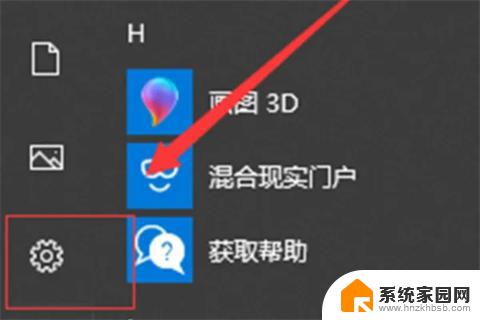
2.然后点击更新和安全;
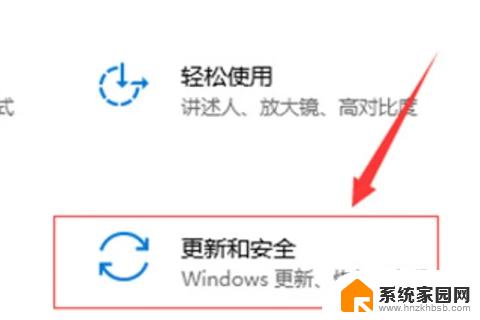
3.在左侧列表中选择Windows安全中心,在右侧选择打开Windows安全中心;
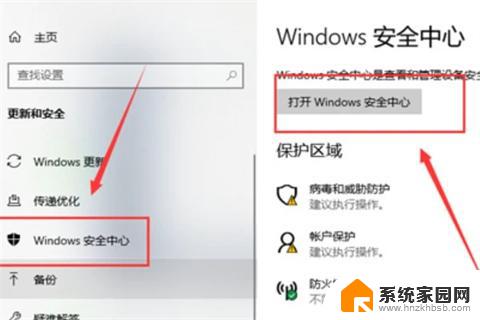
4.点击“病毒和威胁保护”设置;

5.将实时保护、云提供的保护和自动提交样本关闭,即可关闭Windows Defender。
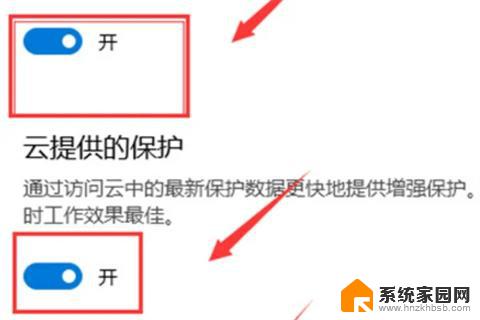
方法二、
1.启动要关闭自带杀毒软件的电脑,进入Win10系统。在桌面右下角右键点击“开始”,选择“运行”,点击选中;
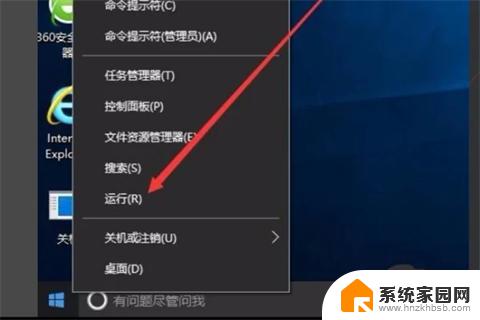
2.在弹出的“运行”对话框中输入“gpedit.msc”,回车打开;
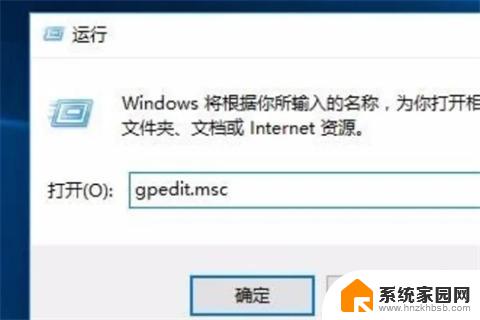
3.在计算机管理窗口中左侧找到“计算机配置”“管理模板”“Windows组件”位置,点击打开;
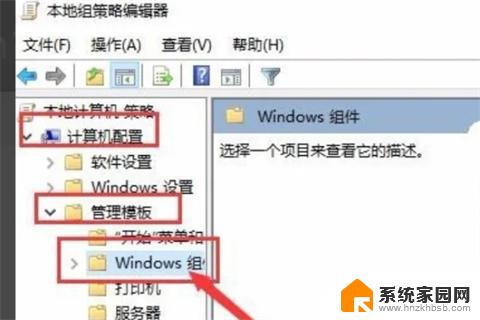
4.在文件中找到“Windows defender防病毒程序”选项,点击打开;
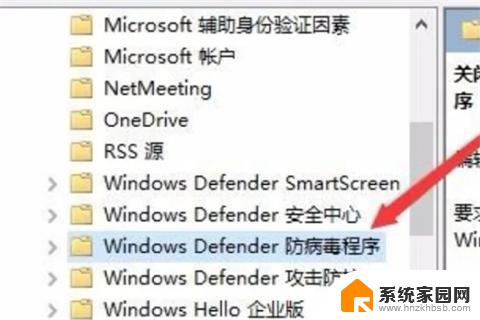
5.在对话框中找到“关闭Windows defender防病毒程序”,右键点击打开;
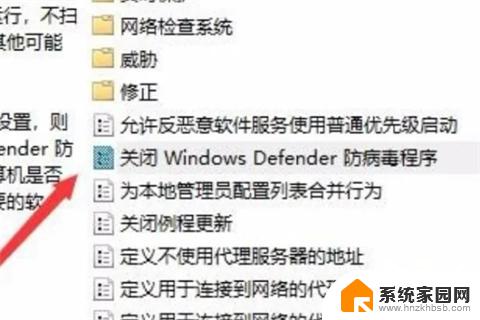
6.在弹出的右键菜单中找到“编辑”,点击选中;
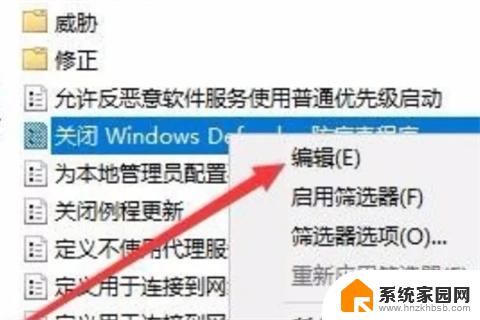
7.在“已启用”位置将其勾选,即可关闭win10系统电脑自带的杀毒软件,问题解决。
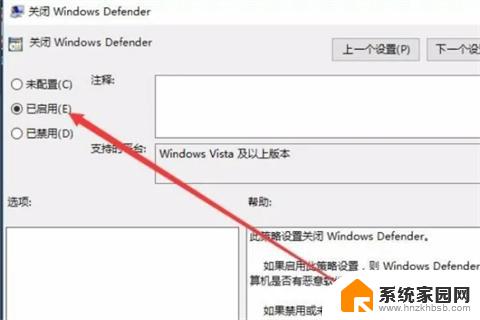
以上就是如何完全卸载win10自带杀毒软件的全部内容,如果你遇到这种情况,可以按照我的方法解决,希望能够帮助到大家。
如何彻底卸载win10自带杀毒 win10自带的杀毒软件在哪里关闭相关教程
- win10自带杀毒软件在哪里关 win10自带杀毒软件关闭方法
- windows杀毒软件卸载 WIN10系统如何卸载自带杀毒软件
- 怎样启动win10自带杀毒软件 Win10自带杀毒软件怎么打开
- win7有自带杀毒吗 win7自带杀毒软件在哪个文件夹
- 电脑杀毒怎样操作 win10系统自带杀毒软件怎么使用
- Windows装不装杀毒软件:系统自带足够用吗?如何选择最适合的杀毒软件?
- win10有必要装杀毒软件么 win10需要安装哪款杀毒软件
- win10自带纸牌在哪 win10自带的纸牌游戏在哪里
- 怎么把卸载的软件彻底清除 电脑如何彻底删除文件
- 不用软件怎么卸载应用 电脑如何彻底卸载不需要的软件
- 微软新升级Win11截图工具,支持简单剪辑录频内容和OCR提取表格
- 微软发布全新功能强大的Command Palette 应用程序启动器
- 微软发布Win11 Canary 27858预览版:系统托盘新增表情图标
- 英伟达RT X5060为何“失宠”?游戏霸主到AI巨头的转变原因揭秘
- 技嘉RTX 5070 Ti超级雕评测:高端玩家首选的游戏显卡
- 紧急警告:微软Windows系统遭黑客攻击,如何保护电脑安全?
微软资讯推荐
- 1 微软新升级Win11截图工具,支持简单剪辑录频内容和OCR提取表格
- 2 微软发布全新功能强大的Command Palette 应用程序启动器
- 3 微软发布Win11 Canary 27858预览版:系统托盘新增表情图标
- 4 技嘉RTX 5070 Ti超级雕评测:高端玩家首选的游戏显卡
- 5 微软开始在 Windows 中测试“嘿,Copilot!”——开启未来编程新体验
- 6 黄仁勋Global Conference:英伟达AI工厂将引领千兆瓦级产业革命
- 7 2024全球芯片公司排名:NVIDIA居首,英飞凌、意法半导体跌出前十
- 8 使用NVIDIA 3D引导生成式AI Blueprint控制AI图像构图的技巧
- 9 第二代骁龙8至尊版设计曝光 CPU/GPU/NPU全面升级,性能提升明显
- 10 讯景RX 9070 GRE 凤凰涅槃显卡:磁吸散热方案极简几何设计赏析
win10系统推荐
系统教程推荐